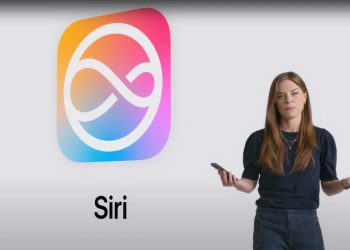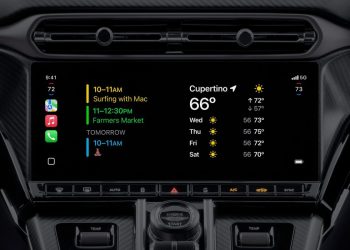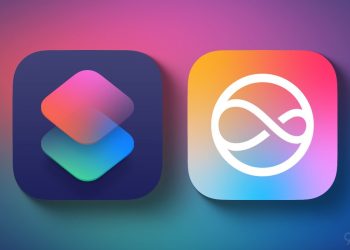昨日我指出了macOS Tahoe将不规范应用图标强制放入丑陋灰色方框的激进做法。这个改动对Mac用户体验的影响远大于对开发者的影响,它会使实际图标缩小20%,识别难度增加80%。
不过Mac的一大优点就是可以自定义应用图标。这可以作为一个临时解决方案,你只需要找到适用的替代图标即可。以下是更换macOS Tahoe应用图标并避免灰色方框效果的方法。
替换默认应用图标最简单的方法之一是下载替代图标并手动应用,但这种方式比较繁琐,因为每次应用更新后都需要重新设置。
像macOSicons.com这样的网站提供了大量符合苹果新圆角矩形标准的社区制作图标,这是我目前首选的替代图标库。对于Chrome和Pixelmator Pro这两个原本被”圆角监狱”禁锢的应用效果很好,它们都驻留在我的程序坞中。
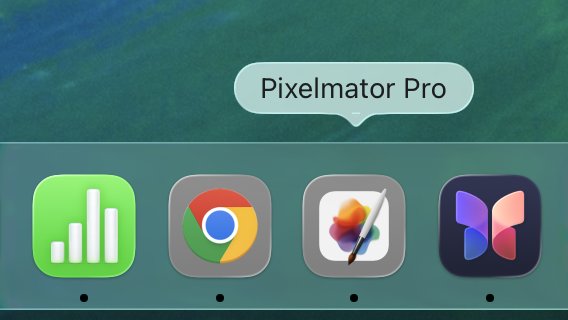
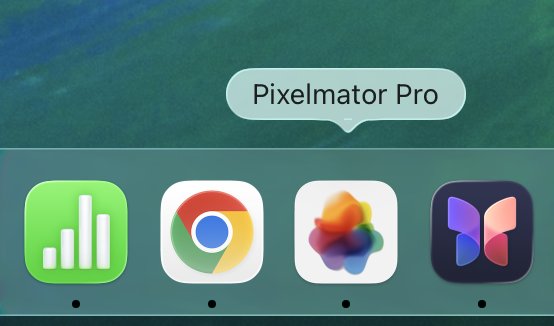
其他资源库如IconArchive和DeviantArt也很有用。
传统方法
- 下载.icns格式(苹果原生图标格式)或.png格式的替代图标
- 打开访达,选中应用后按Command+I打开简介面板
- 将新图标文件拖拽到简介面板左上角的小图标缩略图上,或复制粘贴到该处
- 退出并重新打开应用即可看到更新后的图标
使用Replacicon的持久化方法
- 在Mac上下载并安装Replacicon
- 将替代图标拖入Replacicon并分配给对应应用
- Replacicon会在应用更新后自动重新应用你的图标,无需额外操作
另一款值得尝试的持久化工具是Pictogram,不过你需要先帮它的应用图标逃出圆角监狱。
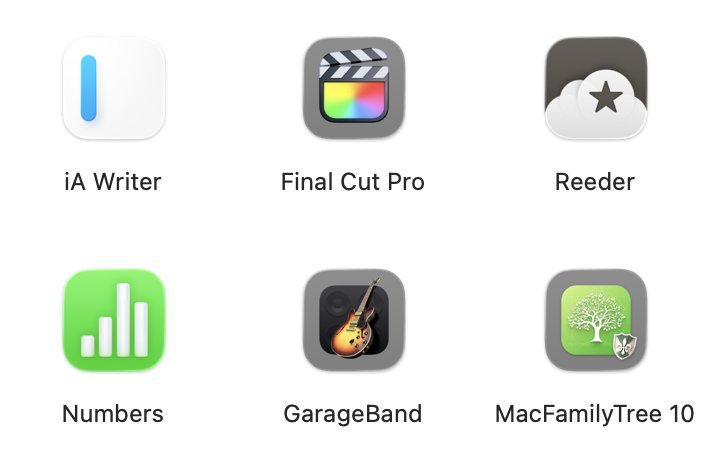
传统方法对多数应用仍然有效,但似乎不支持苹果新的透明图标模式或明暗模式的动态调整。使用苹果免费的Icon Composer应用或许能解决这些问题,但这更适合专业设计师操作。
目前而言,自定义图标是快速恢复Mac个性化和清晰度的好方法。无论你是只更换几个图标还是彻底改造整个程序坞,这些工具都能轻松帮你渡过这段时期,直到开发者更新适配macOS Tahoe新风格的图标。
如果你特别喜欢自定义的设置,建议备份你的图标以便需要时能快速重新应用。